作者:juniu网络 来源:互联网 发布时间:2023-07-31
Win10怎么快速开启登录信息显示?很多人都不知道,其实win10中有个登录信息显示,只不过设置为默认不显示,需要用户修改注册表值来开启,Windows7/Windows 8.1亲测可用。那么,Win10怎么快速开启登录信息显示?
注意:某些第三方安全软件可能会拦截该操作,因为这算是启动项。
1、在Cortana搜索栏输入regedit后按回车键,进入注册表编辑器,定位到如下位置:
HKEY_LOCAL_MACHINESOFTWAREMicrosoftWindowsCurrentVersionPoliciesSystem
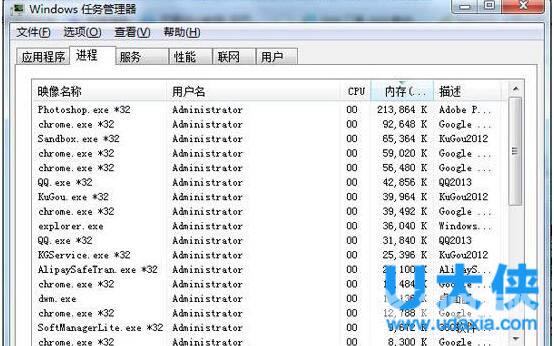
Win10
2、新建DWORD(32位)值(如上图),命名为DisplayLastLogonInfo(有的话不用新建),数值数据改为1即可。
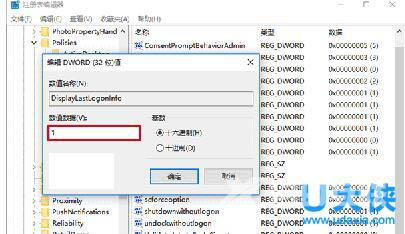
Win10
修改完成,此时注销账户再登录查看效果:
首次开启登录信息显示后登录会展示上述界面,点击确定继续进入账户
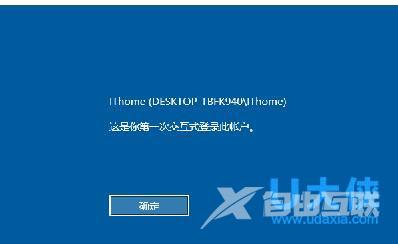
Win10
开启登录信息显示后第二次登录后的消息内容,后续登录都仿效该形式给出信息,点击确定继续登录账户。

Win10
开启该功能后登录过程需要手动点击上述确定才可以继续进行,对登录过程有流畅度要求的用户可能并不需要此功能。若想关闭,只要将第二步DisplayLastLogonInfo数值数据改回0,或者直接删除它即可。
以上就是Win10快速开启登录信息显示的详细步骤介绍,更多精彩内容继续关注海外IDC网官网。